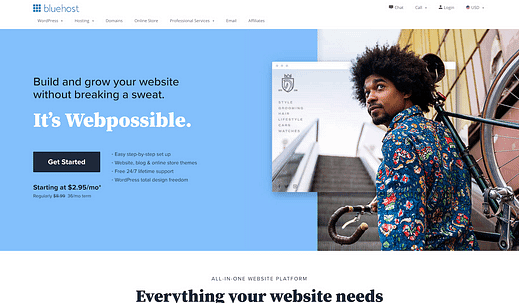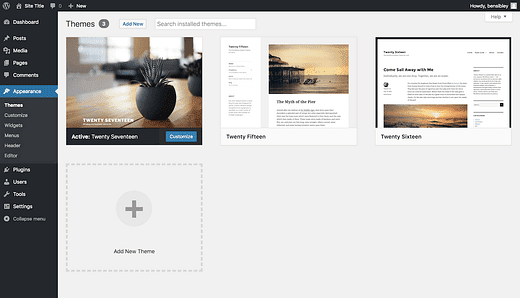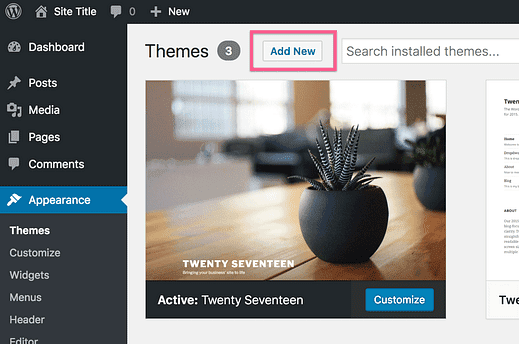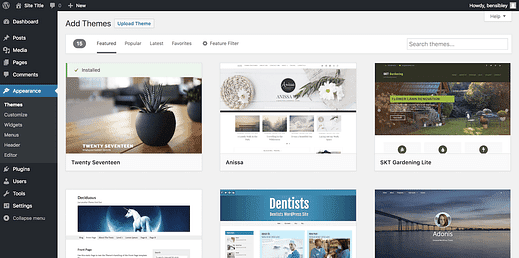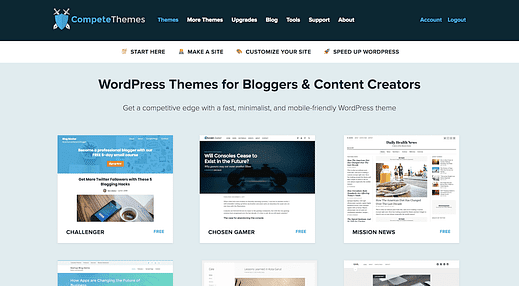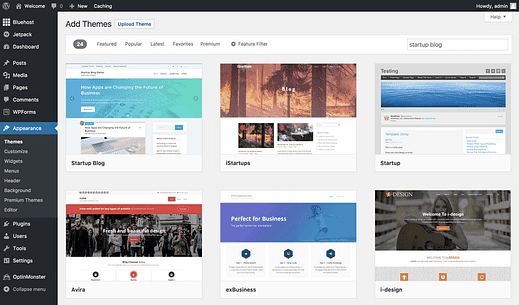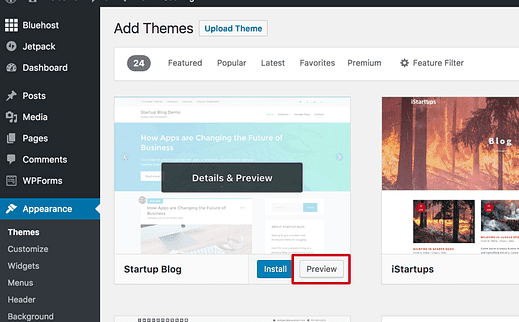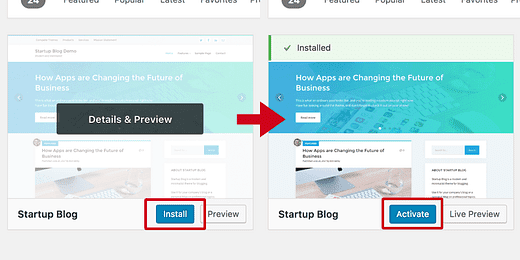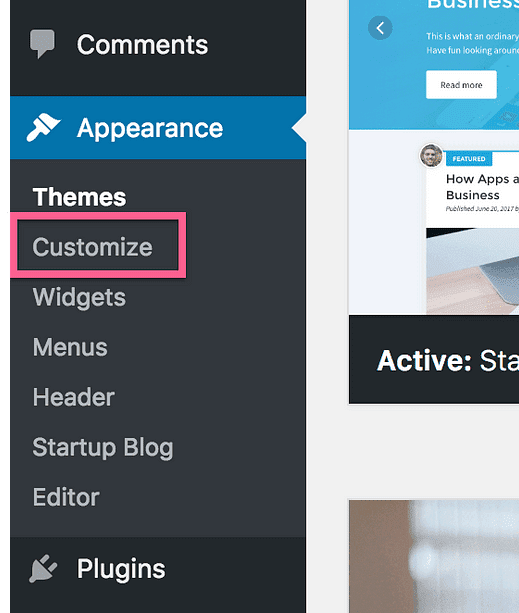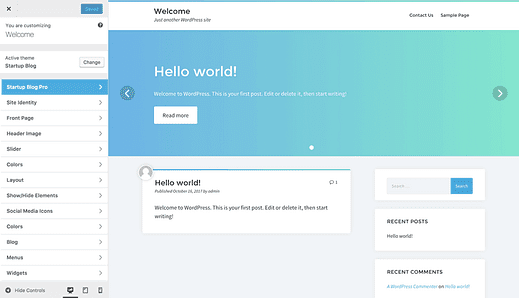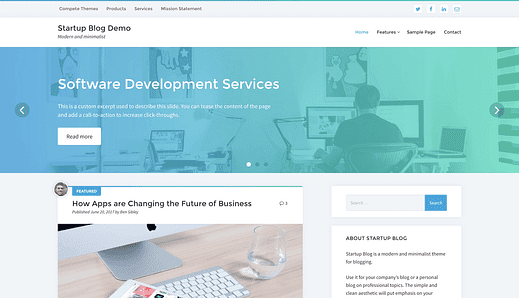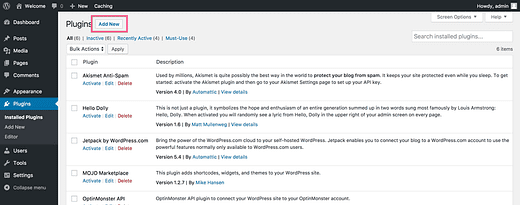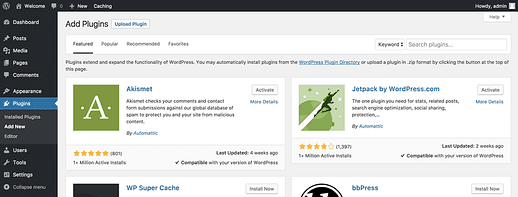Come creare il tuo primo sito WordPress
Domani.
È sempre un giorno di distanza.
Se hai rimandato il tuo sito web, lo capiamo.
È un sacco di lavoro, giusto?
No
Creare un sito Web WordPress è in realtà molto semplice, anche se è il tuo primo sito. In effetti, realizzare un sito web nel 2021 è incredibilmente semplice.
In pochi passaggi, puoi creare il tuo sito in cui puoi pubblicare contenuti originali, vendere prodotti, acquisire contatti, qualunque cosa tu voglia! Lasceremo questa parte a te e ci atterremo a ciò che sappiamo meglio: creare siti WordPress.
In questa guida creerai il tuo primo sito seguendo tre semplici passaggi.
3 semplici passaggi
- Metti online il tuo sito
- Trova e installa un tema
- Personalizza il tuo sito
Possiamo continuare a dirti quanto sia facile, ma perché non ci segui ora e vedi?
Continua a leggere per imparare i 3 semplici passaggi per avviare un sito Web WordPress.
Se hai già un sito WordPress, fai clic qui per saltare al passaggio due e imparare come installare i nostri temi.
AGGIORNARE
Ho appena pubblicato un corso video gratuito su Youtube che copre ogni passaggio necessario per creare il tuo sito Web con WordPress.
Ecco il primo video:
Se desideri un piano dettagliato passo passo per creare un sito WordPress e apprendere i dettagli della piattaforma, penso che questo corso ti piacerà molto.
1 Metti online il tuo sito
La prima cosa che devi fare è scegliere un dominio.
Scegli un nome di dominio
Il tuo dominio è l’indirizzo che i visitatori digitano nel browser per visitare il tuo sito. Ad esempio, il nome di dominio di questo sito è competethemes.com.
Includi sia il dominio che il dominio di primo livello quando selezioni il nome di dominio completo del tuo sito web.
La parte più difficile per ottenere un buon nome è trovarne uno che sia effettivamente disponibile. In questa guida abbiamo alcuni suggerimenti pratici sulla scelta di un nome di dominio che penso troverai particolarmente utili.
Dopo aver selezionato il tuo nome di dominio, è il momento di ottenere l’hosting.
Potresti voler ritardare l’acquisto del tuo nome di dominio fino a quando non ti registri per l’hosting perché alcuni host ti permetteranno di registrare un nome di dominio gratuitamente quando ti registri.
Registrati per l’hosting
Ogni sito web ha bisogno di hosting.
L’hosting è come il gas per il tuo sito web. Senza benzina, la tua auto non funzionerà e senza hosting il tuo sito non si caricherà.
Un ottimo host caricherà rapidamente il tuo sito per i visitatori e ti consentirà di lavorarci senza interruzioni.
Per i principianti di WordPress, consiglio sempre Bluehost. Ho usato il loro servizio per lanciare il mio primo sito WP nel 2010 e offrono ancora un ottimo prodotto.
Ho più consigli nella mia pagina Strumenti principali se desideri esplorare più opzioni.
Dopo aver selezionato un host, sei pronto per installare WordPress.
Installa WordPress
Questo passaggio è estremamente facile.
Ogni host moderno ha a disposizione un programma di installazione automatica di WordPress. Devi solo compilare un breve modulo con alcune informazioni come il titolo del sito, il nome utente e la password e il programma di installazione creerà il tuo sito WordPress per te.
Al giorno d’oggi, alcuni host web creano persino automaticamente il tuo sito WP per te quando crei il tuo account di hosting.
Per riassumere, inizia scegliendo un ottimo nome di dominio. Quindi registrati per l’hosting e utilizza il programma di installazione di WP per creare un nuovissimo sito WordPress ospitato nel dominio che hai selezionato.
A questo punto, avrai un sito WP funzionante online ed è ora di iniziare a personalizzare!
2 Scegli un tema
Se guardi il tuo sito ora, vedrai un tema predefinito con alcuni contenuti di partenza. Sarà simile a questo:
Questo è il tema Twenty Seventeen
Probabilmente vorrai modificare la barra laterale, aggiungere alcuni post e apportare un milione di altre modifiche. Prima di modificare qualsiasi cosa, il passaggio successivo è scegliere un tema.
Un nuovo tema cambierà completamente il design del sito e renderà tutte le tue future modifiche molto più facili da visualizzare.
Dove trovare un nuovo tema
Visita il menu Aspetto nella tua dashboard e vedrai una pagina come questa:
Per trovare un nuovo tema, fai clic sul pulsante Aggiungi nuovo nella parte superiore della pagina.
Nella pagina successiva, avrai accesso a oltre 5.000+ temi WordPress gratuiti. Ogni tema qui è stato sottoposto a una revisione formale del codice da parte del team di revisione dei temi di WordPress.org. Puoi visualizzare temi popolari, filtrare per funzionalità e cercare temi per nome.
Al momento abbiamo 18 temi gratuiti, tutti disponibili dal menu Aspetto nella dashboard di WordPress.
Visualizza ora i nostri temi gratuiti
Per trovare uno dei nostri temi nella tua dashboard, cercalo per nome nella barra di ricerca. Ad esempio, una rapida ricerca di "Blog di avvio" lo rivelerà come primo risultato.
Anteprima dei temi
La cosa grandiosa di trovare temi in questo modo è che puoi visualizzarli in anteprima prima di installarli. Per visualizzare in anteprima qualsiasi tema, passaci sopra con il mouse e fai clic sul pulsante "Anteprima".
Le anteprime non sono completamente personalizzate per il tuo sito, ma ti daranno una rapida occhiata a cosa aspettarti.
Installa un tema
Un altro vantaggio di trovare i temi in questo modo è che anche l’installazione è molto semplice. Quando sei pronto per installare un tema, passaci sopra con il mouse, premi il pulsante blu Installa, quindi premi il pulsante Attiva per usarlo sul tuo sito.
Con il tuo tema scelto, sei pronto per iniziare la personalizzazione.
Se desideri maggiori indicazioni per scegliere il tema giusto, segui la nostra guida alla selezione dei temi WordPress. Qui troverai alcuni ottimi suggerimenti per trovare il tema WP perfetto per il tuo sito.
3 Personalizza il tuo sito
Ci sono tre passaggi per personalizzare il tuo sito e prepararlo per il lancio:
- Personalizza il tema
- Aggiungi plugin
- Aggiungi contenuto
Hai appena selezionato un tema, quindi il passaggio successivo è personalizzarlo.
Personalizza il tuo tema
La maggior parte dei temi WordPress aggiunge nuove opzioni nel "Customizer". Per accedere al Customizer, fai clic sulla voce di menu Personalizza sotto Aspetto.
Le impostazioni disponibili dipenderanno dal tuo tema, ma in questo esempio puoi vedere che Startup Blog ha aggiunto alcune opzioni tra cui colori, impostazioni del dispositivo di scorrimento, layout e altro.
Non sembra molto ora, ma con le impostazioni configurate e il contenuto aggiunto, il sito si presenta così:
Dai un’occhiata alla nostra guida alla personalizzazione del tema di base per saperne di più sull’impostazione del tema.
Questo è solo un esempio: ci sono tantissimi temi tra cui scegliere!
Puoi rivedere tutti i nostri temi e vedere le loro demo live qui: sfoglia i nostri temi.
La personalizzazione del tema è principalmente un processo di passaggio attraverso il Customizer e l’aggiornamento delle impostazioni come meglio credi.
Istruzioni passo passo per la configurazione
Se desideri istruzioni dettagliate per personalizzare il tuo tema, tutti i nostri temi hanno guide di installazione nel Centro assistenza che puoi seguire. Imparerai come creare menu, aggiungere icone social e molto altro ancora, il tutto con molti dettagli e schermate lungo il percorso.
Aggiungi plugin
Quando sei soddisfatto dell’aspetto del tuo sito, è il momento di aggiornarne il funzionamento. In generale, i temi cambiano l’aspetto del tuo sito e i plug-in cambiano il funzionamento del tuo sito.
Ad esempio, se desideri aggiungere nuove funzionalità come i pulsanti di condivisione social che i visitatori possono fare clic per condividere i tuoi post o gli slider che visualizzano immagini da Instagram, ti consigliamo di aggiungere plug-in per queste funzionalità. Il modo in cui i nostri temi sono progettati, funzionano perfettamente con migliaia di plugin gratuiti per WordPress.
Dove trovare nuovi plugin
Trovare nuovi plugin è molto simile a trovare temi. Se fai clic sulla voce di menu Plugin, vedrai un pulsante Aggiungi nuovo in alto.
Fai clic su questo pulsante e troverai un menu in cui puoi sfogliare migliaia di plug-in tutti provenienti dal repository dei plug-in di WordPress.org.
Aggiungere un nuovo plug-in è come aggiungere un nuovo tema: fai clic su Installa e attiva e il gioco è fatto!
Plugin indispensabili
Trovare i tuoi primi plugin può essere scoraggiante, quindi se hai bisogno di una guida, dai un’occhiata alla nostra pagina delle risorse. Disponiamo solo dei migliori plugin e strumenti che abbiamo imparato ad amare in anni di utilizzo di WordPress.
Visualizza la nostra pagina delle risorse ora.
Troverai plug-in consigliati per SEO, pulsanti di condivisione social, gallerie di immagini e altro ancora.
Aggiungi contenuto
Il tuo sito non sembrerà completo finché non ottieni il contenuto a posto. Il passaggio finale consiste nel delineare e pubblicare i contenuti di cui il tuo sito ha bisogno.
Questo dipenderà in gran parte dal tipo di sito che stai creando, ma alcune pagine essenziali che vorrai creare sono:
- Di
- Contatto
- politica sulla riservatezza
- Termini di servizio
Puoi pubblicare una "Pagina" WordPress standard per ciascuna di queste pagine.
Di
Ogni sito web ha bisogno di una buona pagina "Informazioni".
La tua pagina Informazioni dovrebbe includere informazioni su di te e/o sul tuo team, perché il tuo sito esiste e perché le persone dovrebbero visitarlo. È un ottimo posto per posizionarti e spiegare perché il tuo sito Web è diverso da altri siti Web nella tua nicchia.
La pagina Informazioni riceve sempre molto traffico, quindi usala come un’opportunità per trasmettere il tuo messaggio.
Contatto
Una pagina di contatto ha bisogno di poco più di un’introduzione e di un modulo di contatto. Poiché hai creato il tuo sito WordPress con Bluehost, viene fornito con il plug-in WPForms Lite preinstallato.
Questo plugin è ottimo per creare moduli semplici, come quello di cui avrai bisogno per il tuo modulo di contatto. WPForms è un plug-in valutato a 5 stelle, ma puoi disattivarlo e installare un altro plug-in se desideri aggiungere moduli al tuo sito.
Informativa sulla privacy e Termini di servizio
Ti consigliamo di assumere un avvocato per scrivere queste politiche per te alla fine, ma la maggior parte dei nuovi webmaster sceglie di utilizzare un generatore di TOS per iniziare.
La maggior parte degli strumenti "gratuiti" mentono apertamente sull’essere gratuiti e aspettano fino a quando non hai finito per dirti il prezzo. Getterms.io ha un semplice generatore di Termini di servizio che in realtà è gratuito e ti consente di sapere in anticipo quale sarà il costo se desideri aggiungere una politica sulla privacy o ulteriori personalizzazioni.
Puoi copiare e incollare questo contenuto in una pagina normale per pubblicarlo sul tuo sito.
Aggiungi i tuoi contenuti originali
A questo punto, hai un sito live personalizzato a tuo piacimento pronto con le pagine essenziali. Ora tocca a te aggiungere il contenuto originale che rende il tuo sito diverso.
Aggiungere i tuoi contenuti può essere semplice come scrivere un nuovo post sul blog o complesso come creare prodotti di e-commerce. Ad ogni modo, sei ben attrezzato per pubblicare qualsiasi contenuto di cui hai bisogno.
Il tuo viaggio inizia oggi
Una volta che il tuo sito è pieno di ottimi contenuti, sei pronto per il lancio!
Lanciare il tuo primo sito web può intimidire, ma non c’è tempo come il presente!
Hai accesso ai migliori strumenti mai realizzati per la creazione di siti, come WordPress, che è in sviluppo da oltre 10 anni (ed è GRATUITO). Nulla ostacola il tuo cammino a parte un po’ di know-how e olio di gomito.
In sintesi, ecco i passaggi che puoi eseguire subito per creare il tuo primo sito:
1 Metti online il tuo sito
Scegli un dominio e registrati per un account di hosting. Puoi trovare i nostri host preferiti qui.
L’intero processo richiede solo pochi minuti e puoi seguire i passaggi precedenti.
2 Scegli un tema
Puoi sfogliare i nostri temi qui o attendere fino a quando non crei il tuo sito per visualizzarli in anteprima direttamente dalla dashboard di WP. Ognuno di essi è gratuito, progettato in modo professionale ed efficace sia su dispositivi mobili che desktop.
3 Personalizza il tuo sito
Puoi trovare ampie guide "Introduzione" per ciascuno dei nostri temi nel Centro assistenza. Quando sei pronto per personalizzare ulteriormente il tuo sito, puoi utilizzare la nostra pagina delle risorse per trovare i migliori plugin disponibili.
Puoi anche trovare altri modi per personalizzare il tuo sito nella nostra guida alla personalizzazione di WordPress.
Continua a imparare
WordPress è uno strumento prezioso per creare siti Web e probabilmente lo utilizzerai negli anni a venire. Chissà che tipo di siti finirai per realizzare!
Abbiamo pubblicato quasi 100 tutorial WordPress che puoi seguire per imparare tutto sull’utilizzo di WordPress mentre crei ed esegui i tuoi siti web.
Domande?
Se hai domande sull’utilizzo di WordPress o di uno dei nostri temi, puoi contattare direttamente il nostro fondatore all’indirizzo [email protected] e sarà felice di aiutarti.
Alla prossima, buona costruzione del sito!